ansys17.0安装激活教程| 一个电脑装两个版本
来源:网络收集 点击: 时间:2024-04-23首先双击镜像文件,电脑会自动加载镜像文件。
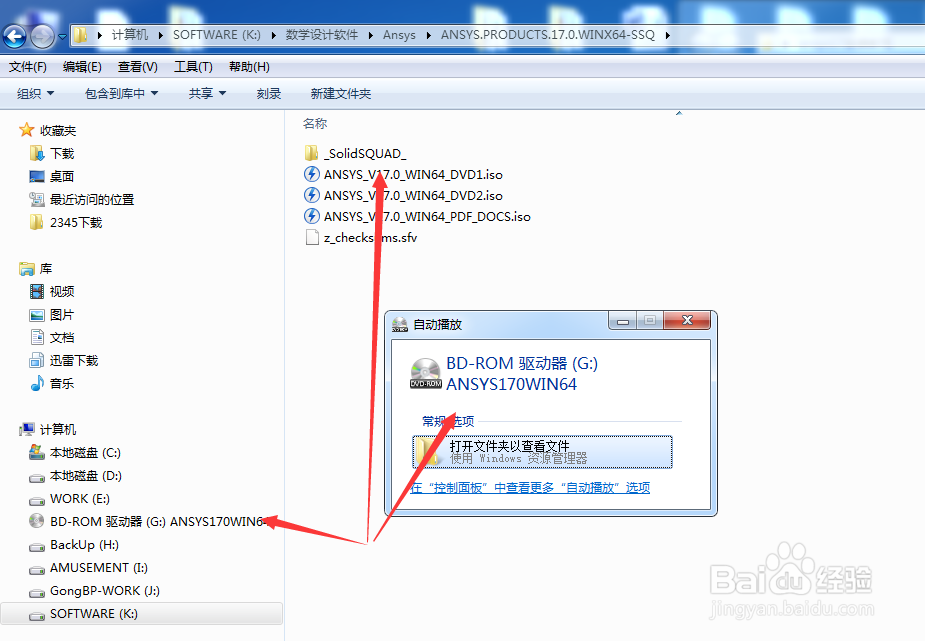 2/14
2/14然后打开加载后的虚拟盘符,双击Setup.exe开始安装。
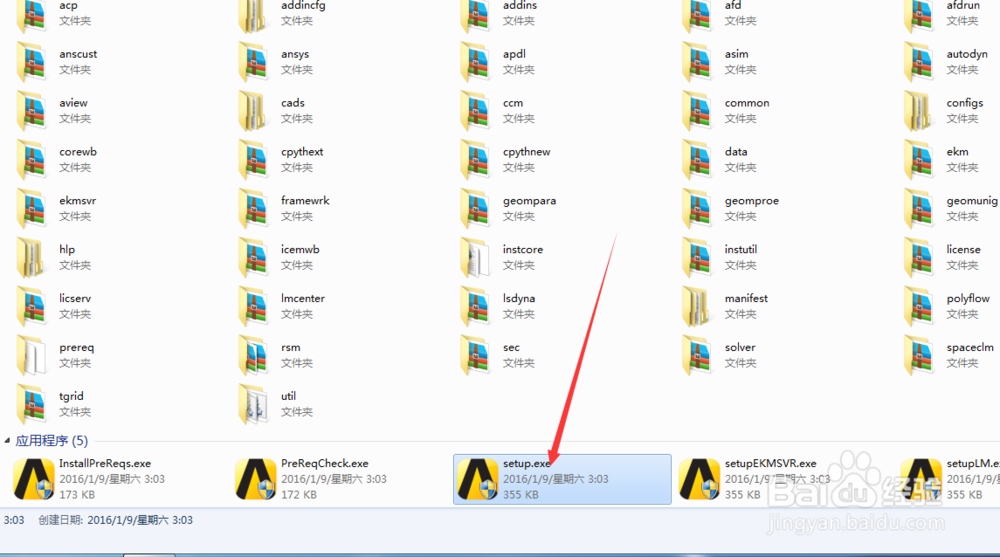 3/14
3/14点击【I AGREE】,然后点击下一步。【注意】:ansys17的下一步是右侧向右的箭头符号,不在是以前的文字按钮了,需要注意。
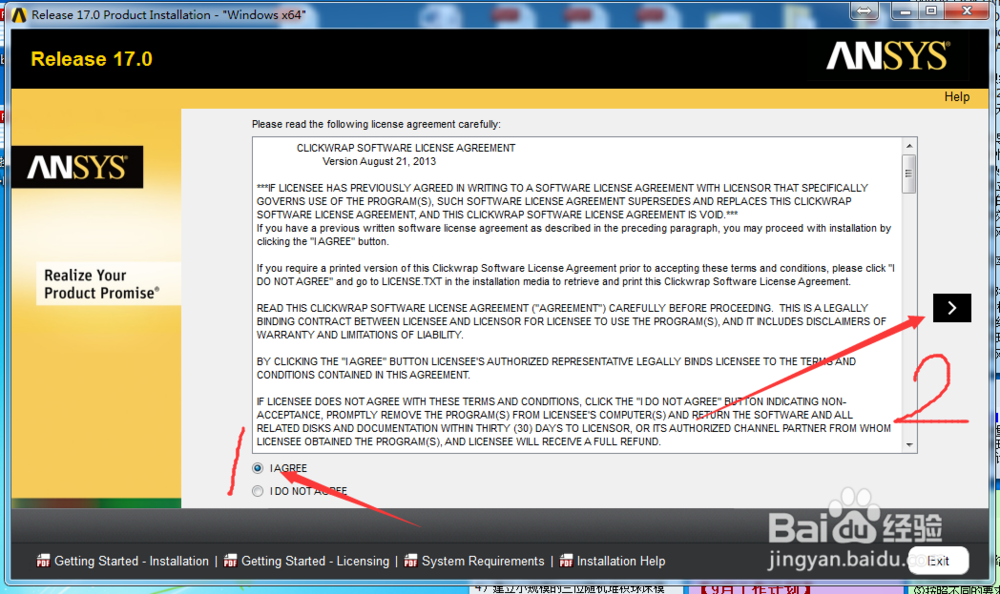 4/14
4/14修改安装路径,我个人软件基本全安装在D盘,所以将C修改为D。然后点击下一步。
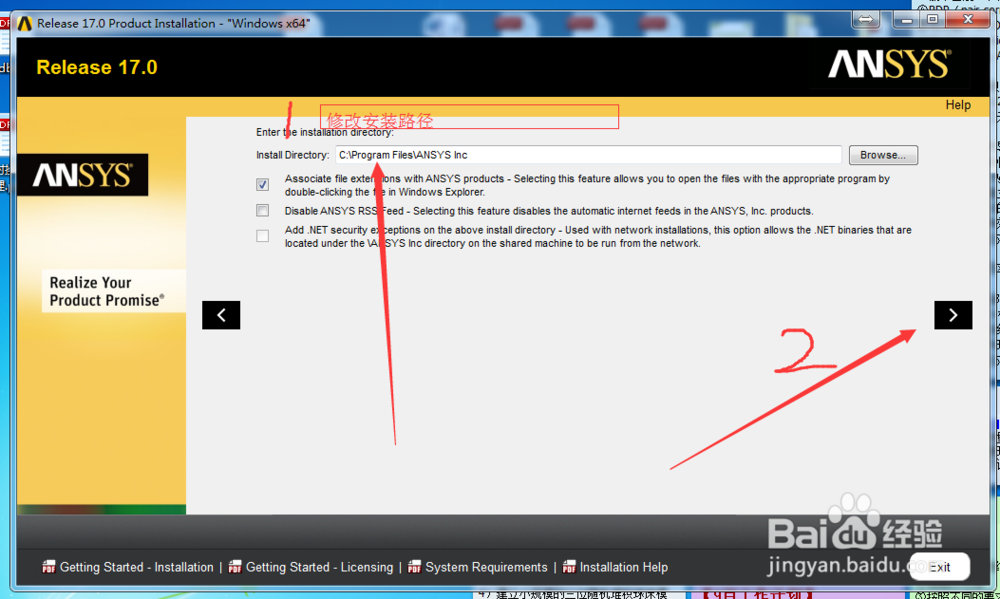 5/14
5/14如果是首次安装,会提示输入计算机名,这个可以从【我的电脑-右键-属性】里面查看。由于我之前就安装了ansys14.5,所以这里没有再让我输入计算机名,而是直接出现了选择产品列表,自己选择,然后继续点击下一步。
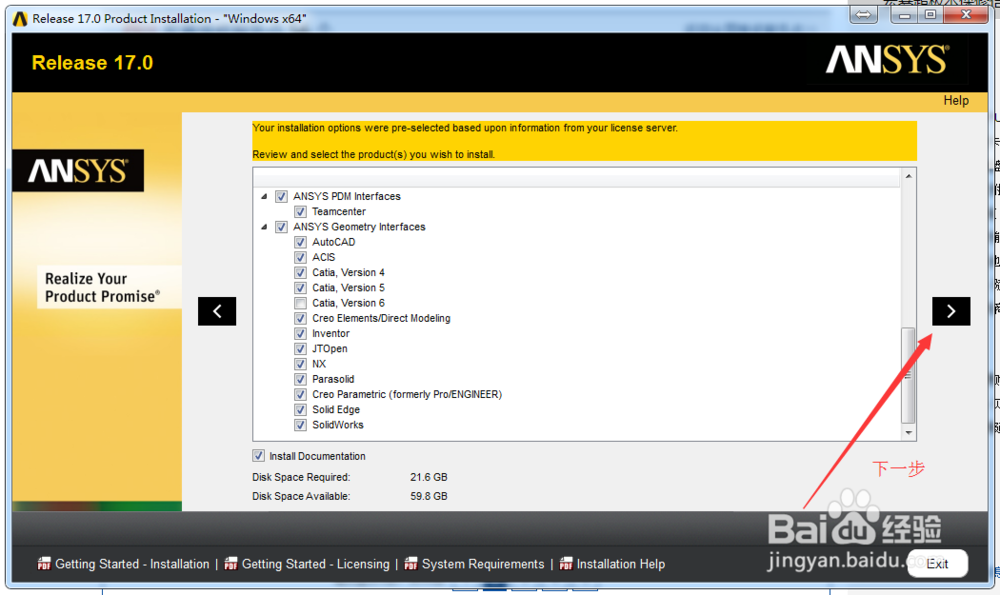 6/14
6/14进入CAD文件配置,这里建议大家都选择第二项,即:Reader...,然后点击下一步
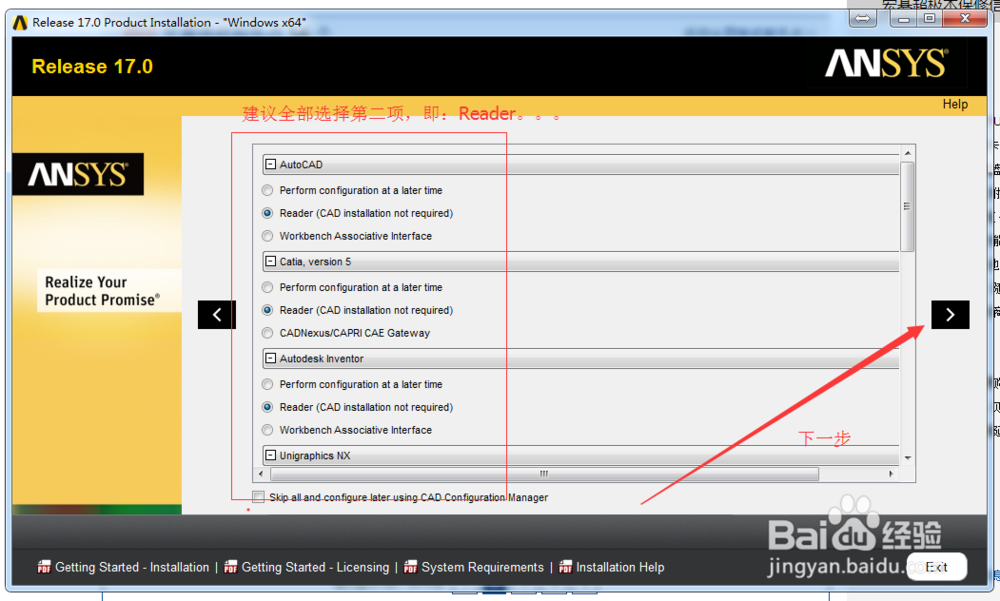 7/14
7/14即将安装的产品列表,点击下一步
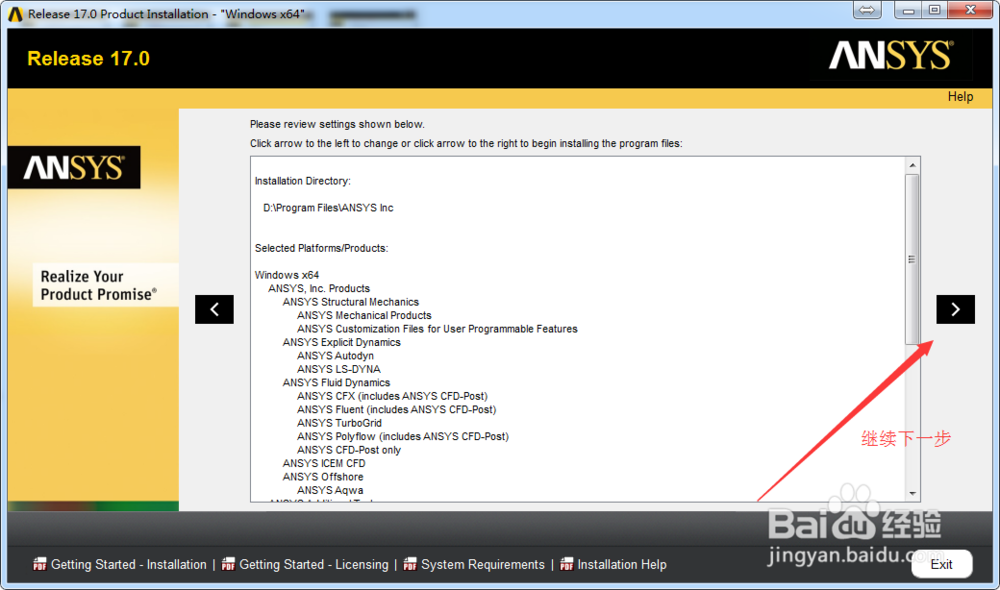 8/14
8/14开始安装,等待。。。
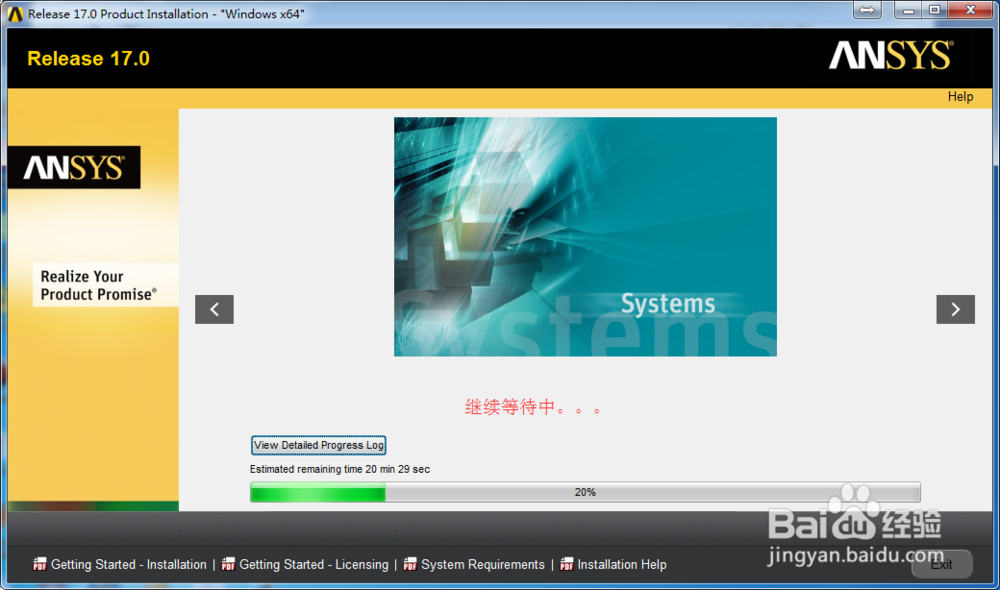
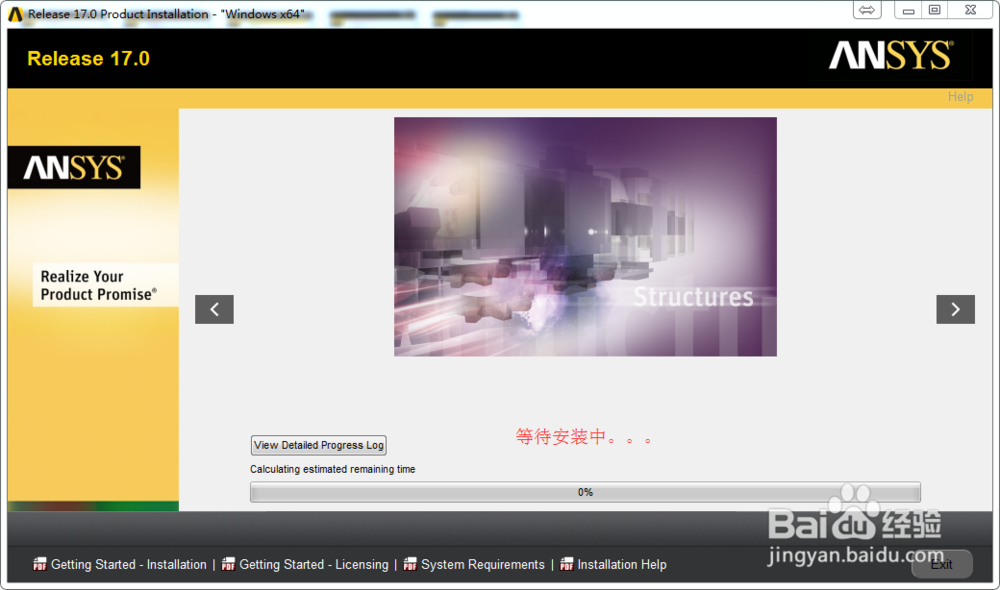 9/14
9/14安装到一半儿,弹出窗口需要加载第二个ISO文件
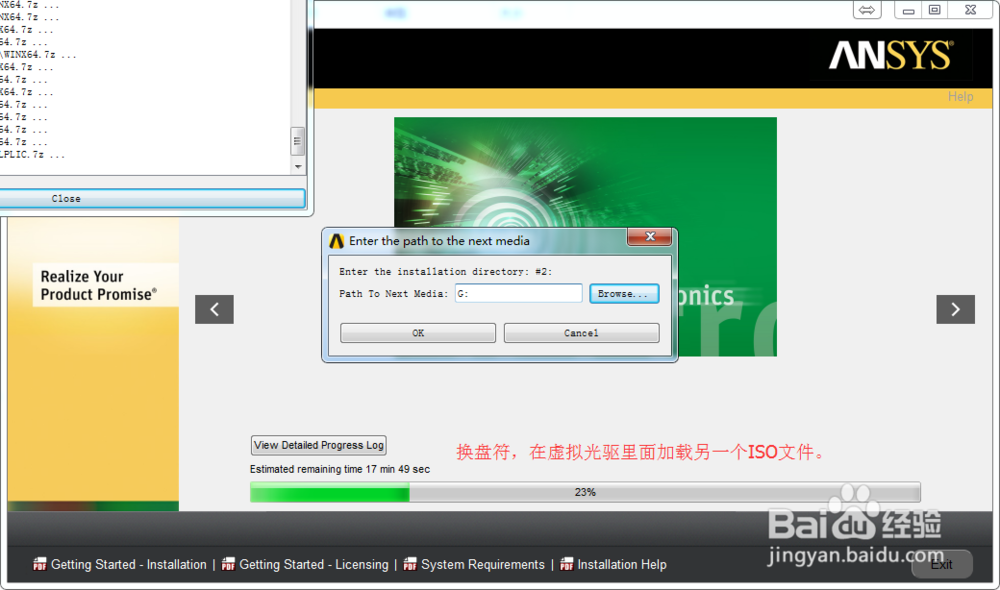 10/14
10/14同样双击会自动加载,如下图所示
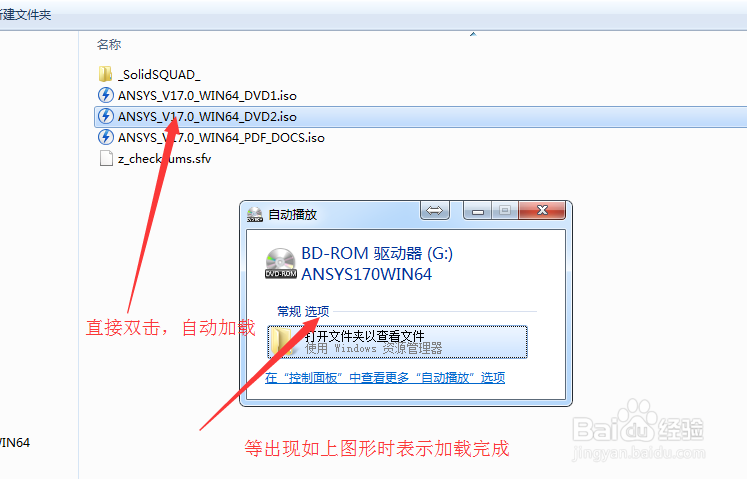 11/14
11/14然后输入加载后的盘符,点击OK,继续安装。。。
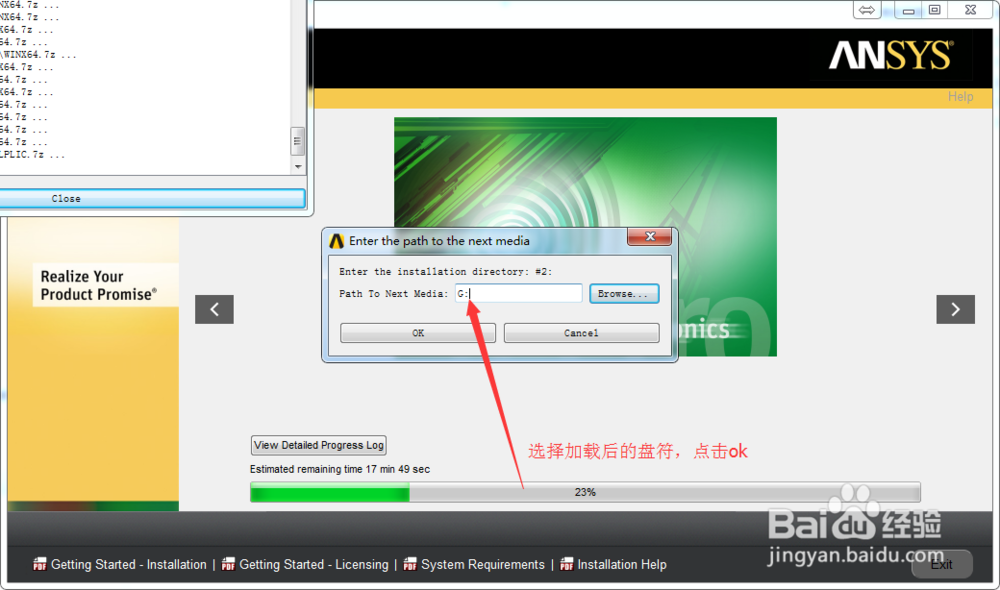 12/14
12/14另外,点击Viewer detailed progress log会看到安装过程中的日志。
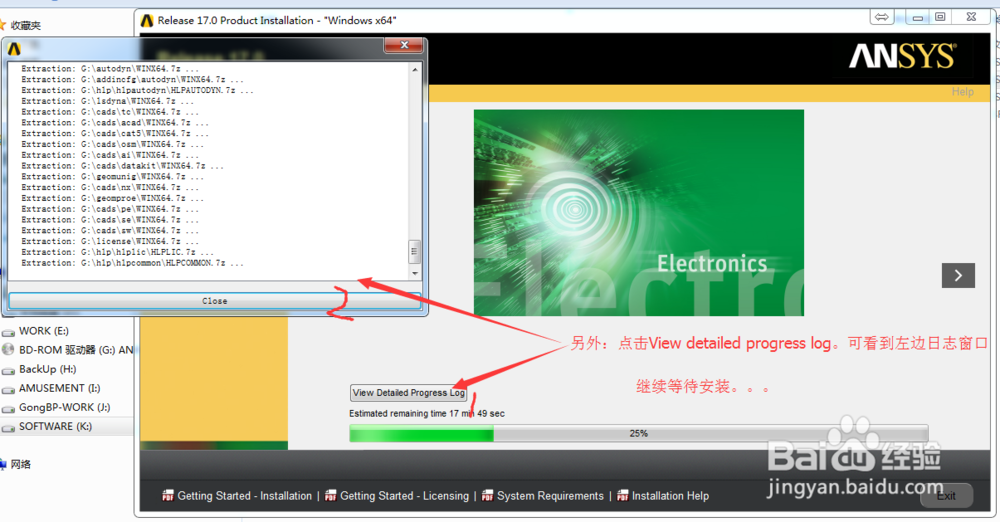 13/14
13/14安装进度到达100%,点击下一步
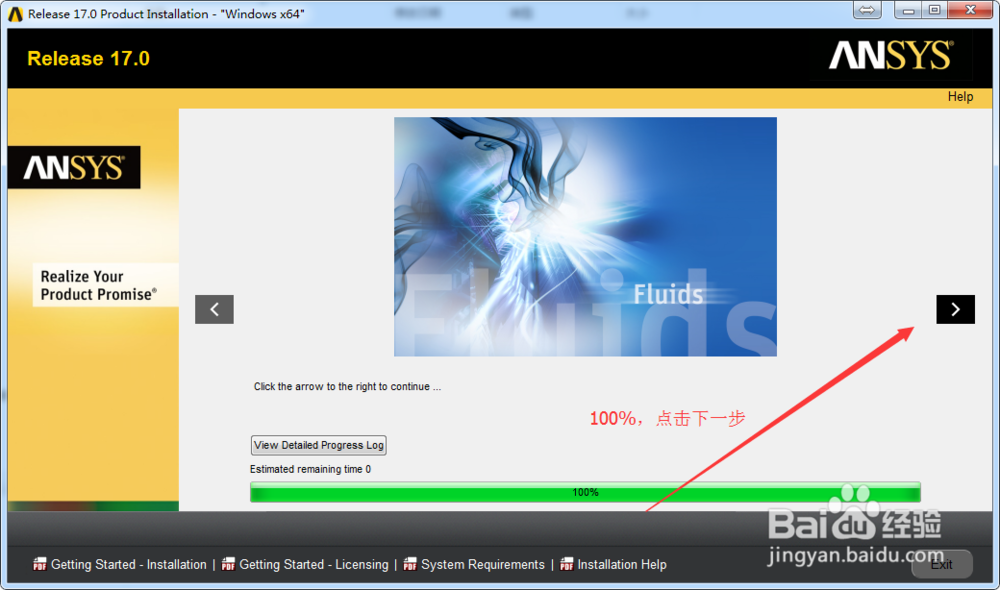 14/14
14/14连续点击两次【exit】,选择全部退出、
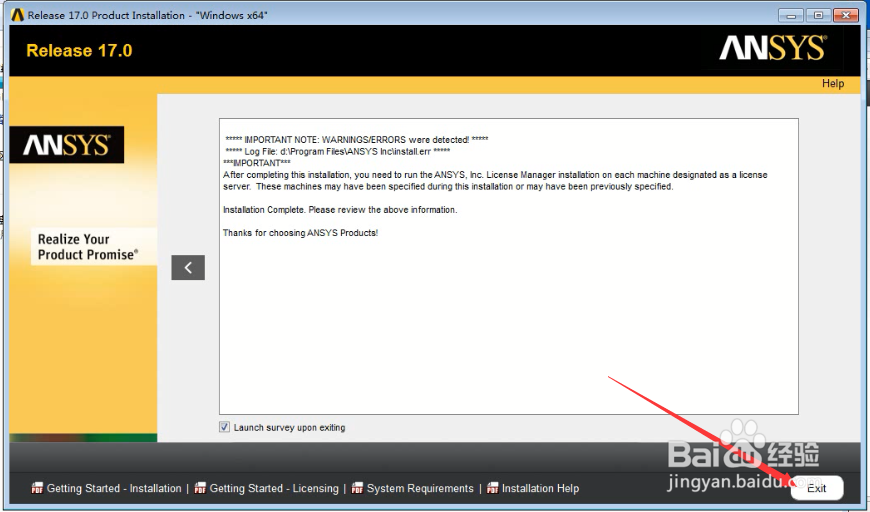
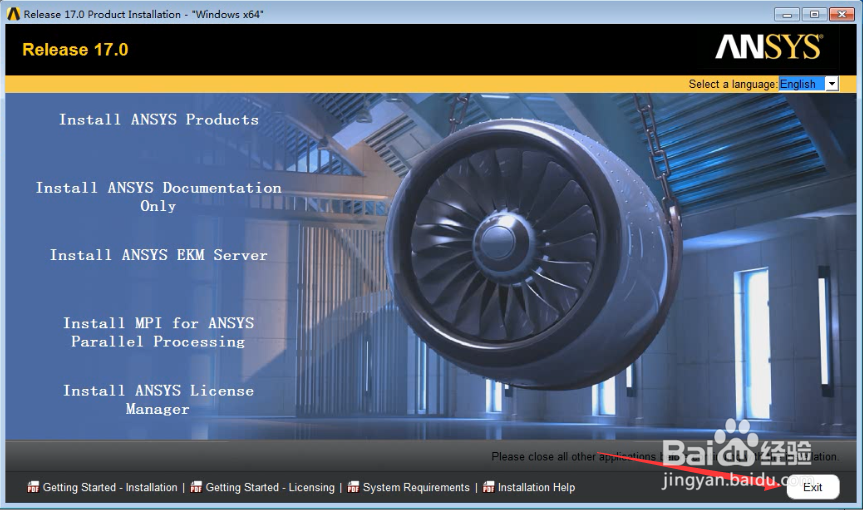 激活过程1/6
激活过程1/6下载激活文件,然后解压,不断双击直到看到如下文件和文件夹。
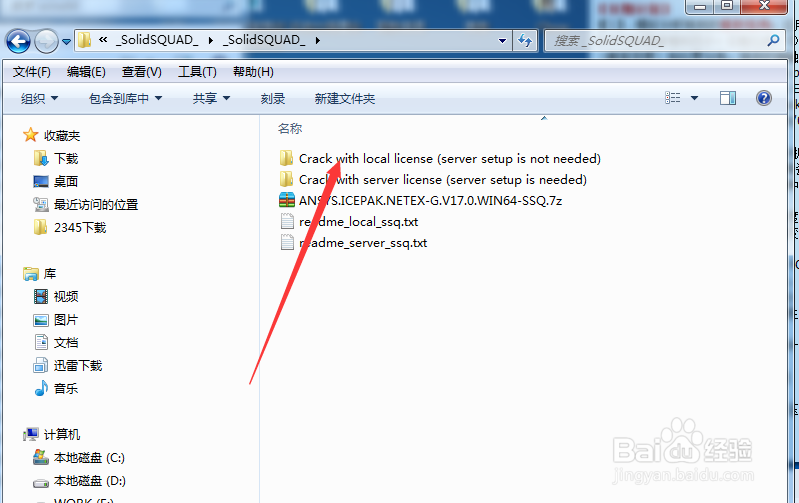 2/6
2/6选择local license一直双击打开。直到看到如下图所示
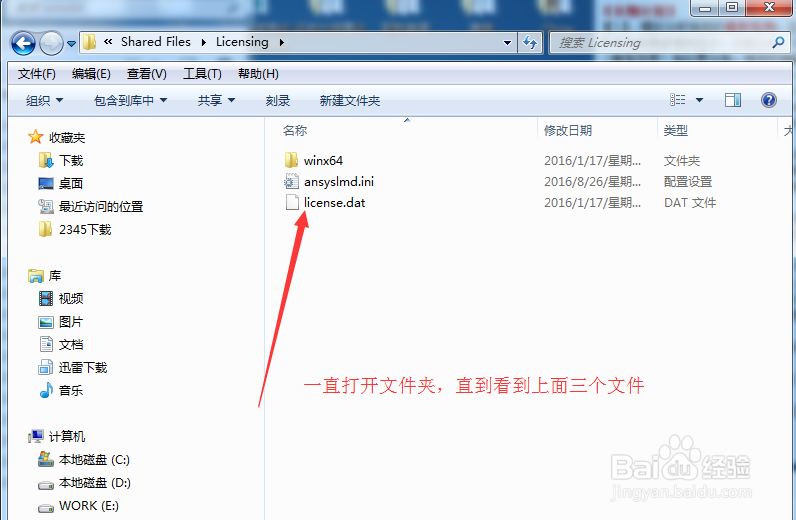 3/6
3/6打开ansyslmd.ini,进行编辑选择修改路径,我的安装在D盘,所以将其修改为D盘。如下图所示
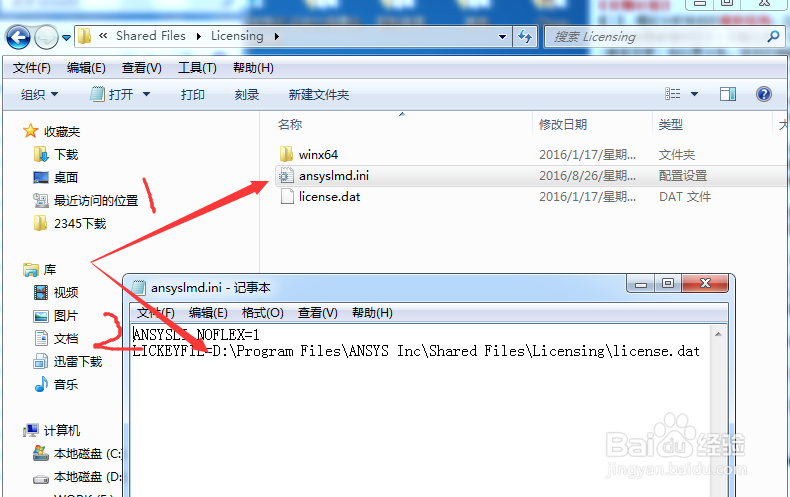 4/6
4/6将以上三个文件复制,过会儿要进行粘贴。
5/6找到ansys安装路径下面的Shared Files文件夹。
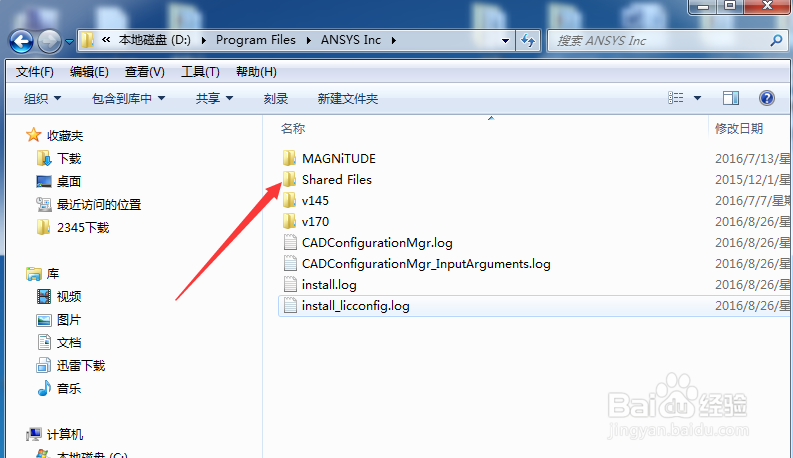 6/6
6/6打开里面的Licensing文件夹,然后粘贴,选择覆盖即可
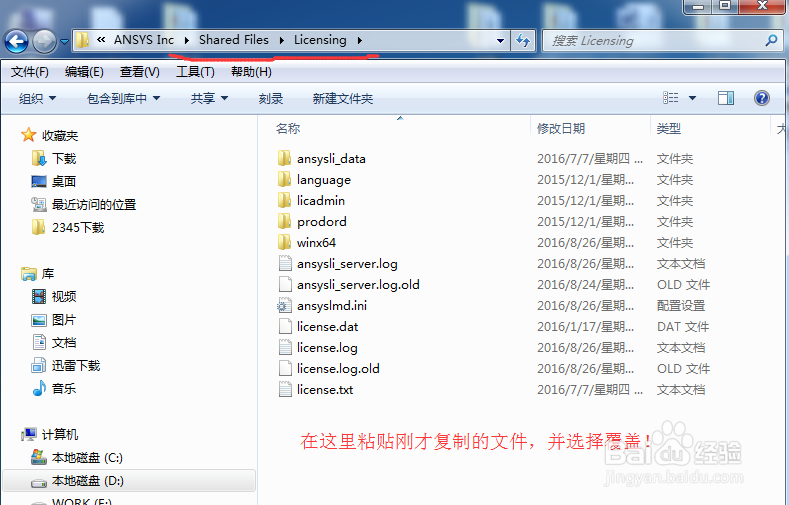 查看安装结果1/4
查看安装结果1/4在开始菜单中分别打开APDL经典版和workbench版
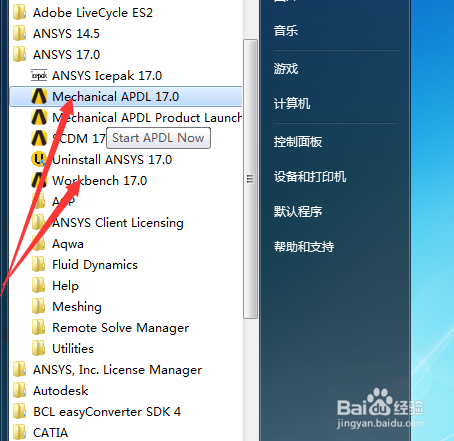 2/4
2/4APDL打开界面,安装激活成功
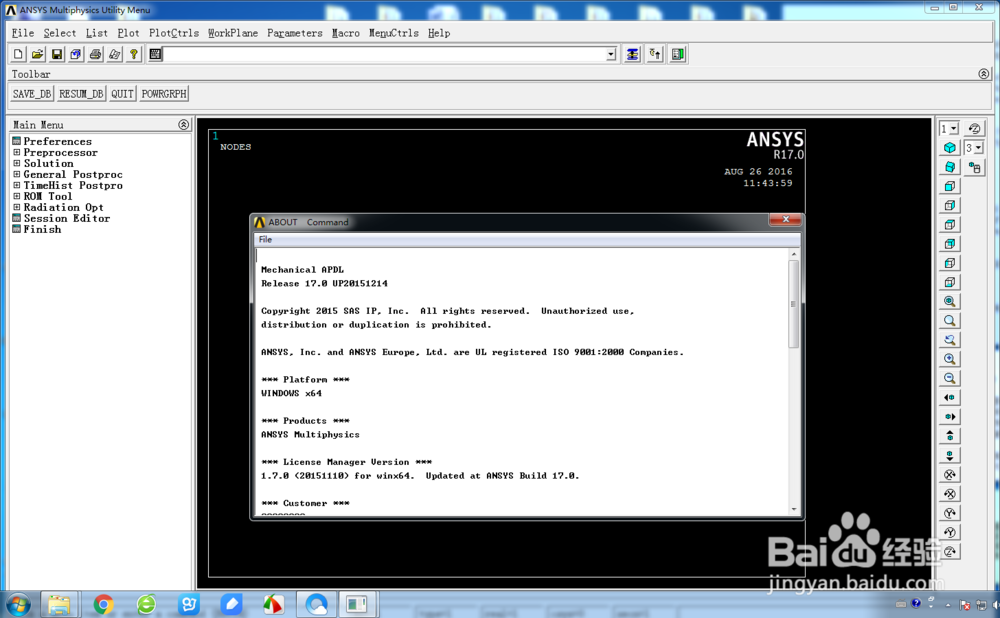 3/4
3/4workbench打开界面,安装激活成功
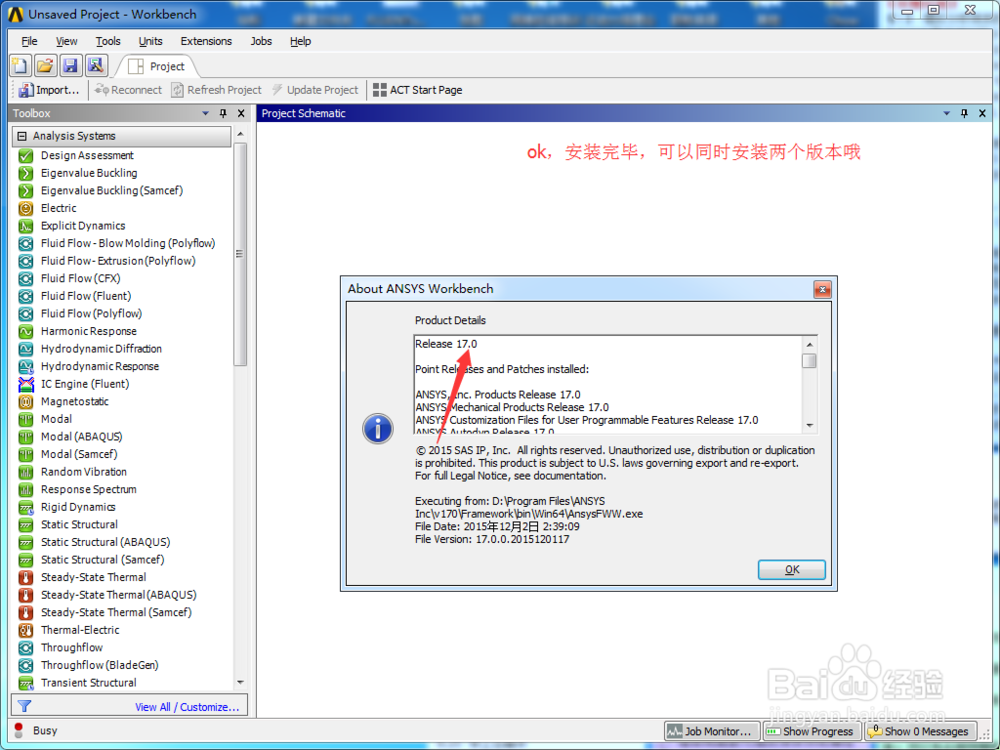 4/4
4/4安装完毕,现在可以正常使用ansys17.0了。
注意事项ISO净想文件我这里就不说了,大家网上一搜一大把。
电脑ANSYS安装激活教程版权声明:
1、本文系转载,版权归原作者所有,旨在传递信息,不代表看本站的观点和立场。
2、本站仅提供信息发布平台,不承担相关法律责任。
3、若侵犯您的版权或隐私,请联系本站管理员删除。
4、文章链接:http://www.ff371.cn/art_579942.html
 订阅
订阅